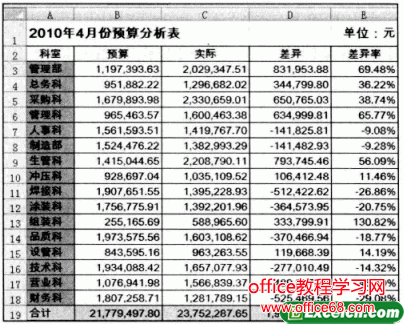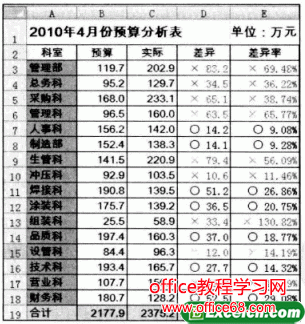|
平常我们在看一些公司Excel报表时,需要在特殊的数据上加上标记,这样就能清楚的分辨出哪些数据有变动和异常了,今天我们就根据下面的图片为实例,来学习下如何给Excel中的数字加特殊符号。图1所示是某公司2010年4月份的预算表格,这个表格中的数据很大,看起来很不方便。
图1 图2所示是将数字缩小1万倍显示的情况,将那些超出预算的差异数字显示为红色宇体。并在前面添加一个符号“×”,而将那些在预算之内的差异数字显示为正常字体。其前面添加一个符号“o”。同时对差异率也设置类似的格式。
图2 显然,图2所示的报表比图1所示的报表更加清楚和直观。可以一目了然地看出哪些部门超出了预算。哪些部门在预算之内。 这里,表格“差异”列数据的自定义格式代码为: 【红色】"X "0!.0,;"o "0!.0. “差异率”列数据的自定义格式代码为: 【红色】"x "0.00%;"o "0.00% 经过给给Excel中的数字加特殊符号以后,图二很显然比图一看得更加清楚了,这样我们分析起来数据就不会看得眼花缭乱了。 |